¡Vea una manera fácil y rápida de ejecutar la revisión de un insumo en el tópico "Ejecutar revisión de insumo" de la Guía rápida de SE Insumo!
|
Utilice el panel Filtros de búsqueda para ubicar con más facilidad el insumo que será revisado. Recuerde que la situación del insumo debe ser Homologado.
En esta sección serán descritos los pasos necesarios para crear una revisión utilizando el modelo ISO9000. La pantalla de datos para creación de revisiones que son controladas por Workflow es bastante similar con algunas diferencias. Por eso, la descripción será hecha solo una vez y se identificará donde difieren.
|
Selecciónelo y accione el botón  de la barra de herramientas. En la pantalla que se abrirá, los campos Tipo de insumo, Identificador, Insumo y Revisión estarán llenos con la información del insumo en cuestión. de la barra de herramientas. En la pantalla que se abrirá, los campos Tipo de insumo, Identificador, Insumo y Revisión estarán llenos con la información del insumo en cuestión.
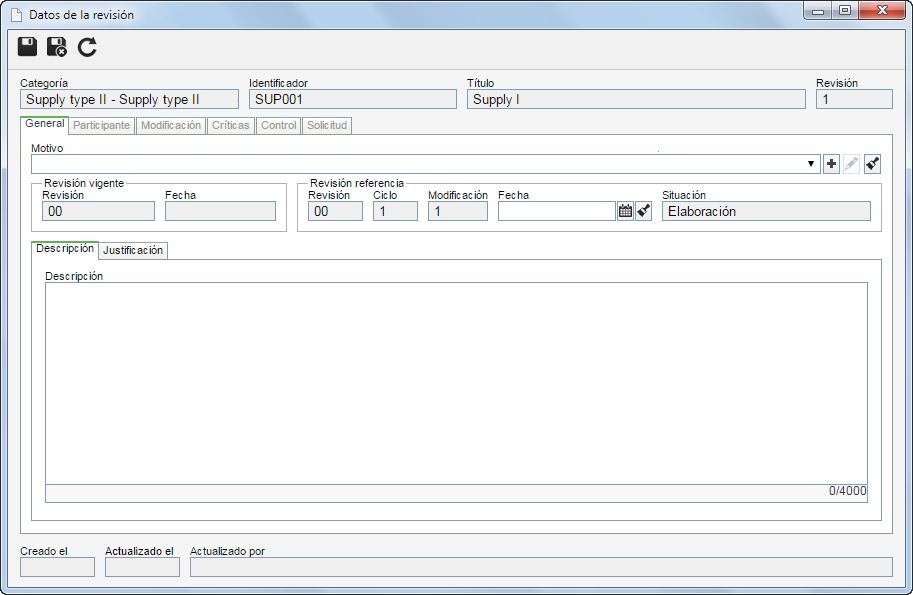
Accione el botón  para registrar la nueva revisión. Las siguientes pestañas estarán disponibles para su llenado: para registrar la nueva revisión. Las siguientes pestañas estarán disponibles para su llenado:
En esta pestaña, está disponible la información general sobre la revisión del insumo. Llene los siguientes campos:
Campo
|
Motivo
|
Seleccione el motivo que llevó a la creación de la revisión en cuestión. Si es necesario utilice los botones ubicados al lado del campo para registrar un nuevo motivo de revisión o limpiar el valor llenado en el campo, respectivamente.
|
Revisión vigente
|
Los campos de esta sección son llenados por el sistema con la siguiente información:
▪Revisión: Identificador de la revisión corriente del insumo. ▪Fecha: Fecha de vigencia de la revisión corriente del insumo. |
Revisión referencia
|
Están disponibles los siguientes campos, referentes a la revisión que está siendo creada:
▪Revisión: Si es definido que el identificador de la revisión será Numérico o Texto, este campo será llenado por el sistema con el número/letra correspondiente a la revisión vigente del insumo. Si es Personalizado, informe un identificador para la revisión que se está creando. ▪Ciclo: Este campo es llenado por el sistema, variando de acuerdo con el tipo de proceso de revisión: oModelo ISO9000: Cada vez que un participante reprueba la revisión del insumo, el sistema incrementa un número en este campo. oWorkflow: Cada vez que la actividad que está configurada para iniciar un nuevo ciclo es habilitada para el debido responsable, el sistema incrementa un número en este campo. ▪Fecha: Al mantener este campo en blanco, él será llenado posteriormente por el sistema, con la fecha en la cual la revisión fue Finalizada. Si este campo es llenado el sistema considerará la fecha informada como la fecha de vigencia de la revisión. Si la revisión es finalizada antes de la fecha informada, la revisión permanecerá con la situación en Finalización hasta la fecha en cuestión, cuando el documento será publicado. ▪Situación: Este campo es llenado por el sistema con la etapa de la revisión en la cual se encuentra el insumo. |
Descripción
|
Este campo está ubicado dentro de la subpestaña Descripción. Utilice este campo para hacer descripciones adicionales sobre la revisión del insumo.
|
Justificación
|
Este campo está ubicado dentro de la subpestaña Justificación. Utilice este campo para justificar la revisión del insumo.
|
|
Esta pestaña solo será presentada para revisiones de insumos cuyo tipo fue configurado con el modelo de revisión ISO9000. El llenado de la información de esta sección depende del Tipo de ruta seleccionado en el tipo del insumo. Si es una ruta "Fijo único", esta sección no podrá ser editada. Si es una ruta Fijo, los participantes solo podrán ser modificados por medio de la opción Ciclo, descrita a continuación. Si es una ruta Variable, los participantes pueden ser seleccionados tanto a través de la opción Ciclo como por medio de los botones de la subpestaña Etapa.
Campo
|
Ciclo
|
Exhibe el ciclo de la revisión en cuestión. Si corresponde, seleccione los ciclos anteriores para visualizar los miembros de la ruta responsable que realizaron las revisiones anteriores del insumo en cuestión. Accione el botón  para importar el flujo de participantes de otra ruta de revisión ya registrada en SE Insumo. En este momento, los participantes son presentados en la subpestaña Etapa. para importar el flujo de participantes de otra ruta de revisión ya registrada en SE Insumo. En este momento, los participantes son presentados en la subpestaña Etapa.
|
Situación
|
Exhibe la situación "En revisión" mientras la revisión en cuestión esté en marcha. Después de la liberación de la revisión, muestra la situación "Finalizada".
|
Inicio
|
Presenta la fecha en la cual la revisión en cuestión fue creada.
|
Fin
|
Presenta la fecha de la finalización de la revisión.
|
Finalización
|
Exhibe los datos del usuario que finalizó la revisión. Si la finalización es automática, será informado el nombre del usuario que ejecutó la última etapa de revisión configurada.
|

|
Accione este botón para incluir un participante en la ruta de revisión.
|

|
Accione este botón para editar los datos de un participante de la ruta de revisión. Seleccione el registro deseado antes de accionar el botón.
|

|
Accione este botón para excluir un participante de la ruta de revisión. Seleccione el registro deseado antes de accionar el botón.
|
▪Independientemente del "Tipo de ruta", no será posible incluir, editar o excluir participantes de las etapas que hayan sido ejecutadas. ▪También son presentadas las subpestañas: Diagrama de flujo (muestra el flujo de responsables), Historial (permite hacer el seguimiento de las operaciones efectuadas en el modelo de encuesta durante la revisión) y Checklist (solo será habilitada si un checklist es asociado al participante seleccionado en la subpestaña Etapa y permite visualizar sus datos y las respuestas informadas por el usuario, si el usuario ya ejecutó la etapa por la cual era el responsable). |
La pestaña "Workflow" será presentada, en lugar de la pestaña "Participante", para revisiones de insumo que son controladas por un proceso instanciado en el componente SE Workflow. Los detalles sobre cómo llenar los campos en esta pestaña y cómo configurar un proceso de revisión se pueden encontrar en la sección Proceso de revisión.
|
|
Accione el botón  para informar las modificaciones que fueron realizadas en el insumo que se está revisando. Las modificaciones pueden ser incluidas tanto por el usuario que está registrando la revisión, como por los elaboradores, por medio de la tarea Ejecutar revisión. El llenado de esta sección será obligatorio si en los parámetros generales está marcada la opción "Exigir llenado de modificaciones en la elaboración". En la pantalla que se abrirá, llene los siguientes campos: para informar las modificaciones que fueron realizadas en el insumo que se está revisando. Las modificaciones pueden ser incluidas tanto por el usuario que está registrando la revisión, como por los elaboradores, por medio de la tarea Ejecutar revisión. El llenado de esta sección será obligatorio si en los parámetros generales está marcada la opción "Exigir llenado de modificaciones en la elaboración". En la pantalla que se abrirá, llene los siguientes campos:
Campo
|
Ubicación
|
Informe el lugar del insumo donde fue realizada la modificación.
|
Modificación
|
Describa la modificación realizada en el lugar informado anteriormente.
|
|
Accione el botón  para registrar críticas referentes al insumo que se está revisando. Las críticas pueden ser incluidas tanto por el usuario que está creando la revisión como por los consensadores, aprobadores u homologadores de la revisión, en el momento de la ejecución de las respectivas etapas. En la pantalla que se abrirá, llene los siguientes campos: para registrar críticas referentes al insumo que se está revisando. Las críticas pueden ser incluidas tanto por el usuario que está creando la revisión como por los consensadores, aprobadores u homologadores de la revisión, en el momento de la ejecución de las respectivas etapas. En la pantalla que se abrirá, llene los siguientes campos:
Descripción (Pestaña Crítica): Informe las mejoras que serán implementadas en el insumo que se está revisando. El llenado de este campo será obligatorio, al momento de devolver una revisión a la etapa de elaboración, si la opción Exigir el llenado de las críticas al reprobar una revisión está marcada en los parámetros generales.
Solución (pestaña Solución): Cuando se haya registrado una crítica, este campo debe ser utilizado para informar las soluciones que se aplicaron al insumo. Esta pestaña solo puede ser llenada por el elaborador al ejecutar la respectiva etapa.
|
Esta pestaña muestra a los responsables de crear y publicar la revisión. Además, están disponibles los siguientes campos:
Campo
|
Programado
|
Informe las fechas planificadas para inicio y fin de la revisión.
|
Realizado
|
Este campo es llenado por el sistema con la fecha en la que realmente la revisión tuvo su inicio y con la fecha de finalización de la revisión Fin.
|
Publicación de la revisión
|
Este campo es llenado por el sistema con la configuración de finalización definida en el tipo de insumo que está siendo revisado, sin embargo, es posible editarlo mientras la revisión esté abierta.
|
Responsables
|
Este campo es llenado con el usuario y fecha en la cual fue realizada la creación de la revisión en cuestión y con el usuario y fecha en la cual fue realizada la liberación de la revisión, o sea, cuando fue ejecutada su finalización. Si la finalización es automática, será informado el nombre del usuario que ejecutó la última etapa de revisión configurada.
|
|
En esta pestaña, es posible asociar una solicitud de revisión de insumo con la revisión que se está creando, indicando que ha sido atendida. Para eso, accione el botón  y en la pantalla que se presentará, seleccione la solicitud referente a la revisión en cuestión y guarde el registro. Utilice los demás botones, ubicados en el lado derecho de esta pestaña, para visualizar los datos de la solicitud o desvincular una solicitud de la revisión en cuestión. y en la pantalla que se presentará, seleccione la solicitud referente a la revisión en cuestión y guarde el registro. Utilice los demás botones, ubicados en el lado derecho de esta pestaña, para visualizar los datos de la solicitud o desvincular una solicitud de la revisión en cuestión.
▪Para que este recurso funcione correctamente es necesario que el componente SE Solicitud tenga una clave de licencia activa en SE Suite. ▪Si ninguna solicitud está relacionada con la revisión en cuestión, se puede ignorar esta pestaña. |
▪Las solicitudes de revisión de insumos deben ser emitidas por medio del componente SE Solicitud. La atención de las solicitudes se puede realizar por medio de esta pestaña o a través de la tarea Atención a la solicitud ▪Consulte la documentación específica del componente SE Solicitud para obtener más información sobre la emisión de solicitudes referentes a insumos. |
|
▪Accione el botón  para registrar las modificaciones hechas en los datos de la revisión. para registrar las modificaciones hechas en los datos de la revisión. ▪Después de informar los campos necesarios, accione el botón  para enviar la revisión para los debidos responsables. para enviar la revisión para los debidos responsables. ▪Consulte la sección Revisión de insumo para obtener más detalles sobre cómo realizar esta operación. |
|







